
Jadual Excel boleh membantu pengguna memproses data dengan cepat Operasi fungsi ini sangat berkuasa. Pengguna boleh pergi ke Pemformatan Bersyarat di bawah Pilihan Rumah dan memilih untuk mengosongkan peraturan untuk keseluruhan lembaran kerja. Biarkan tapak ini memperkenalkan dengan teliti kepada pengguna cara mengosongkan keseluruhan peraturan lembaran kerja dalam Excel dengan satu klik. Langkah pertama untuk mengosongkan peraturan keseluruhan lembaran kerja dalam Excel dengan satu klik: Klik dua kali untuk membuka jadual Excel dan masukkan antara muka pengeditan Jadual semasa mempunyai peraturan yang secara automatik bertukar merah apabila nombor 1 dimasukkan Sekarang anda perlu membersihkan peraturan ini.
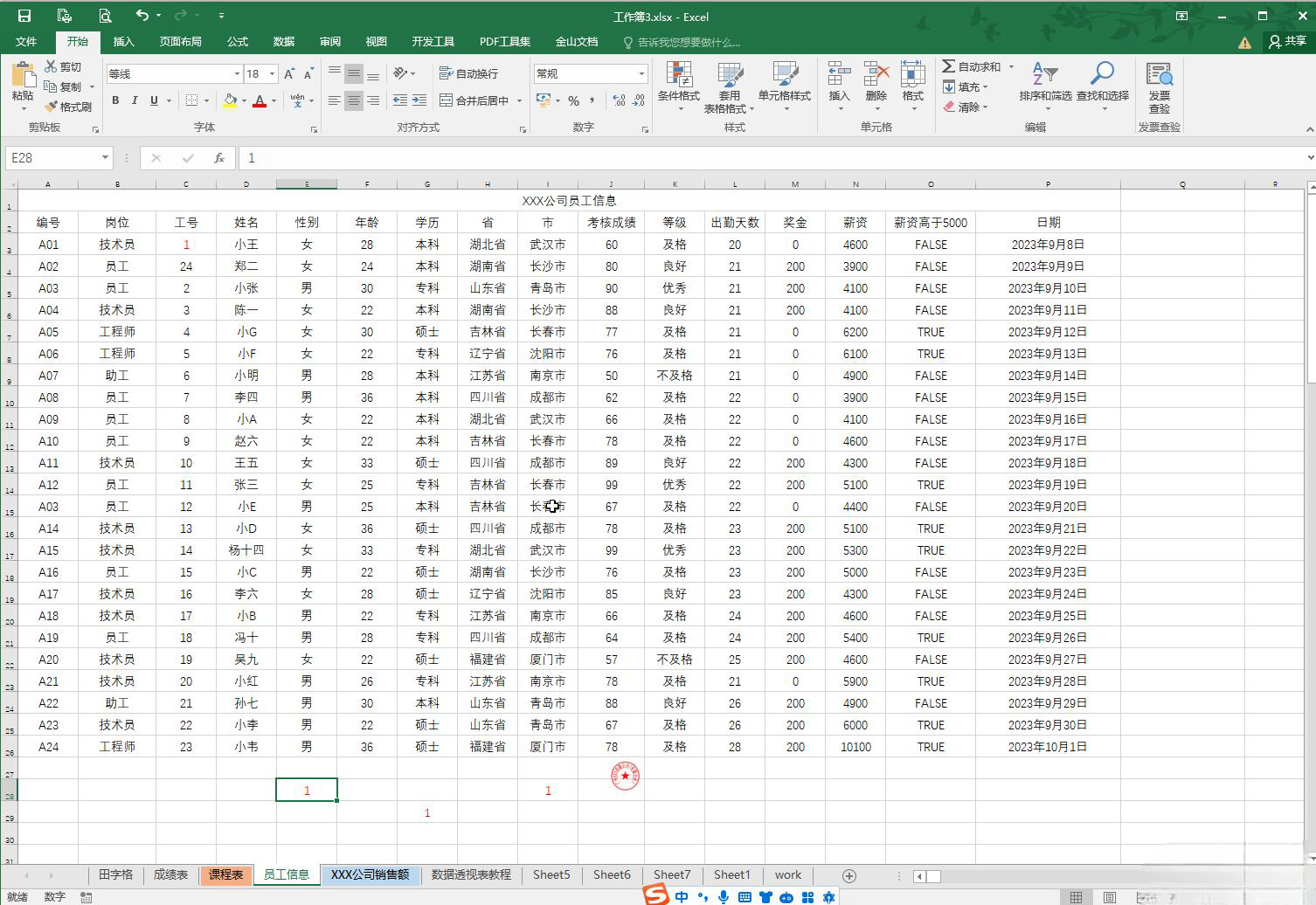
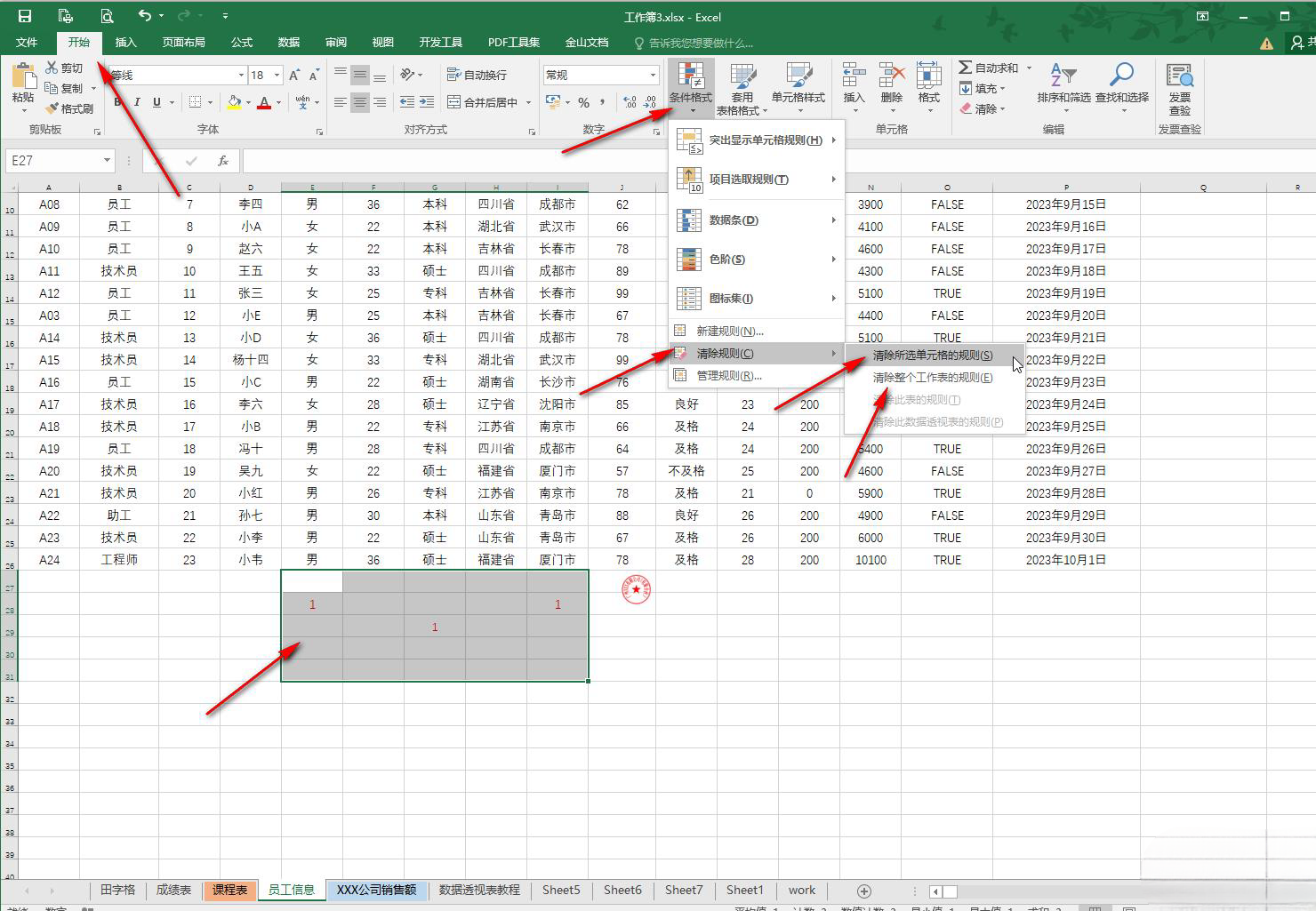
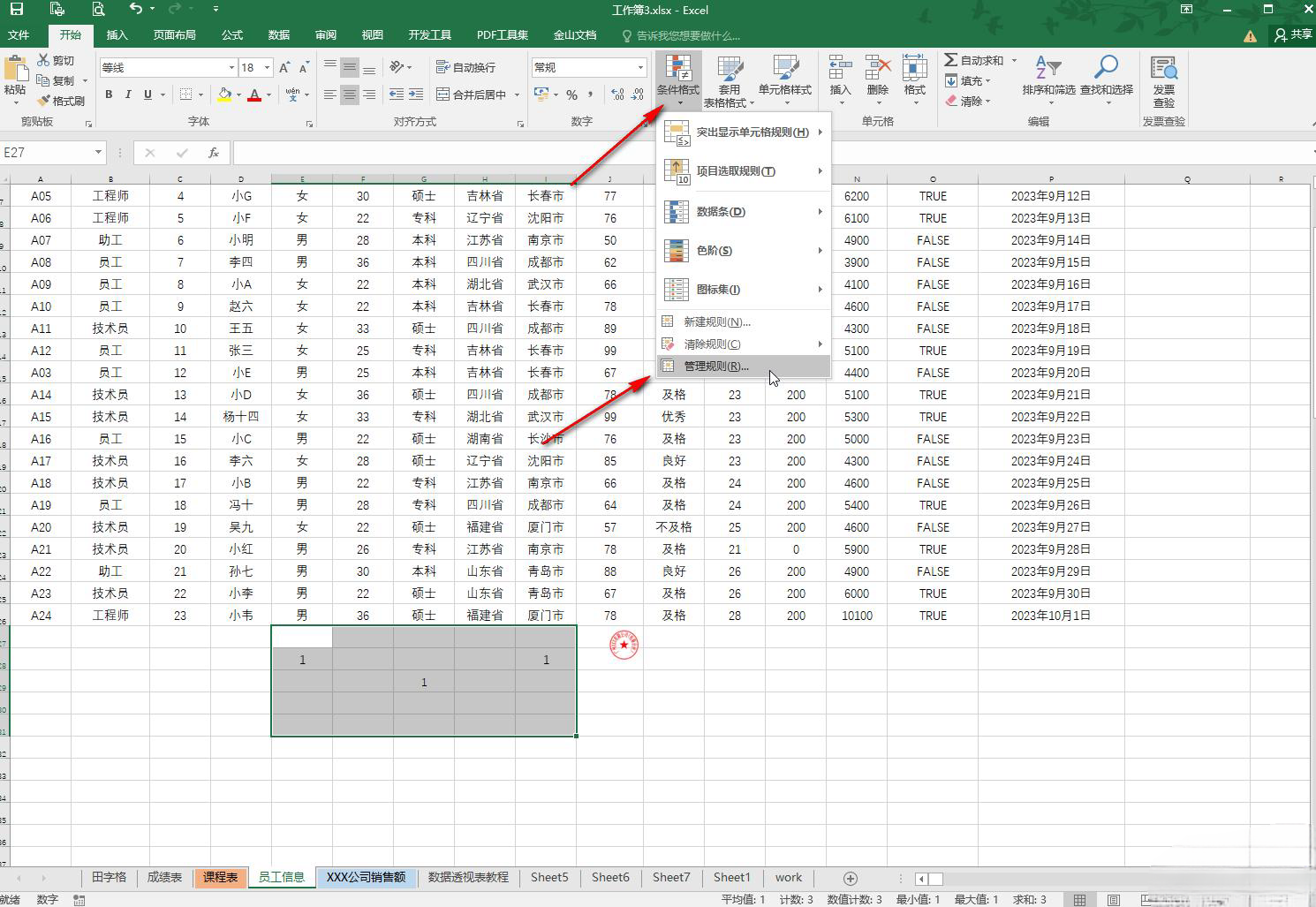
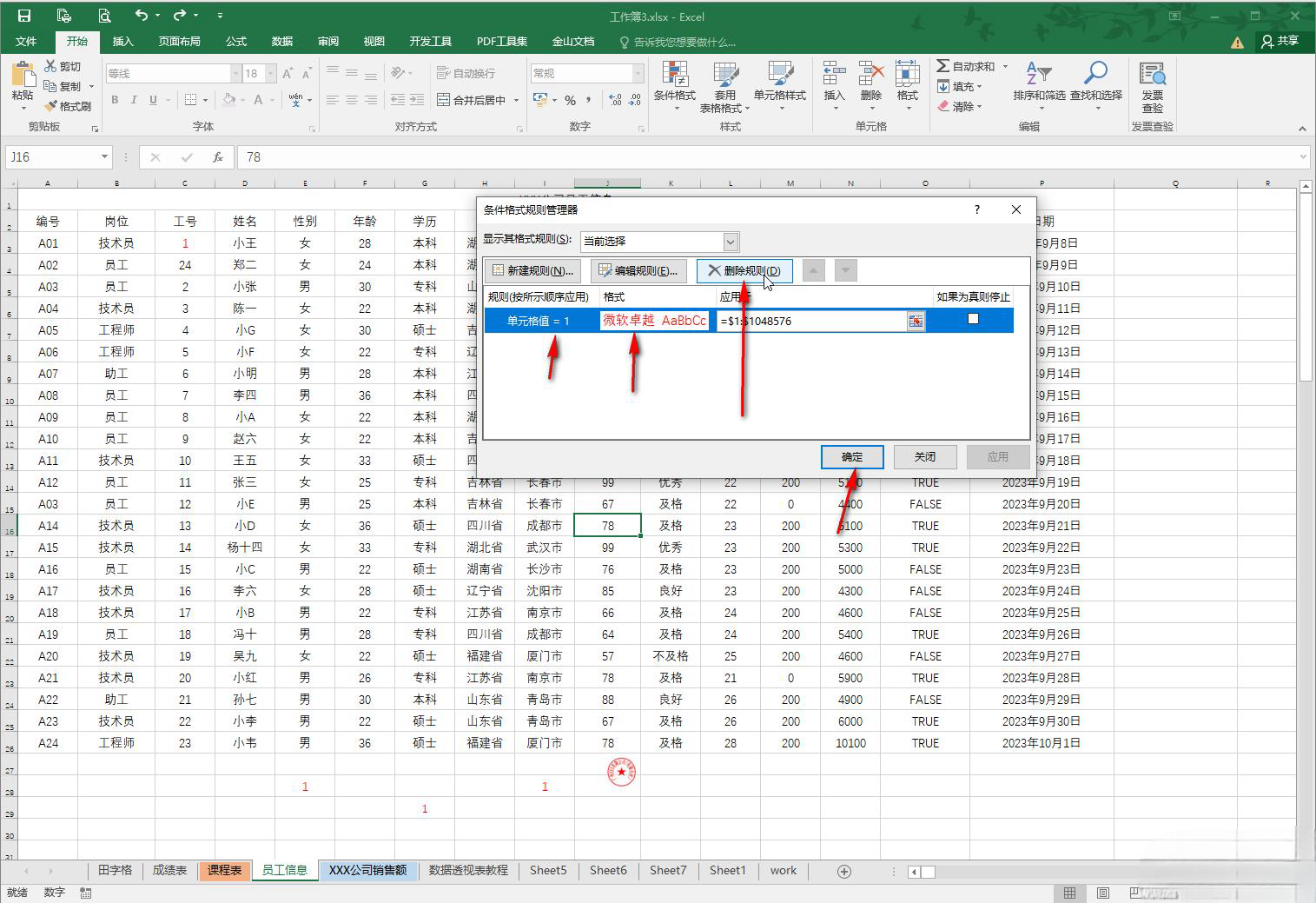
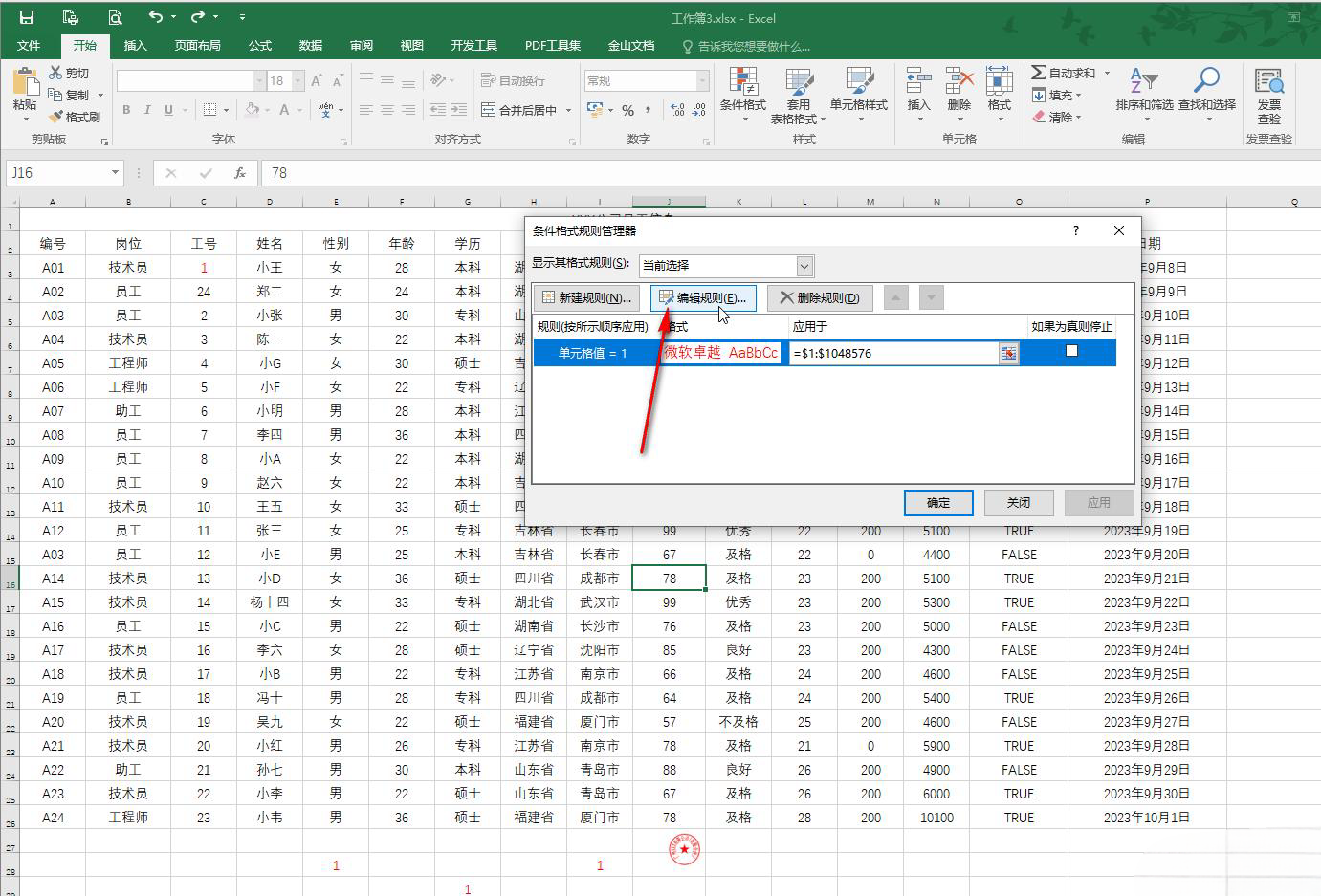
Atas ialah kandungan terperinci Cara mengosongkan peraturan dalam lembaran kerja dalam Excel Cara mengosongkan peraturan dalam keseluruhan lembaran kerja dalam Excel dengan satu klik. Untuk maklumat lanjut, sila ikut artikel berkaitan lain di laman web China PHP!




